vscode启动慢可通过禁用冗余扩展、优化工作区设置排除大型目录、调整启动参数分析性能瓶颈、升级版本、启用硬件加速、使用轻量主题及避免打开大文件来解决。
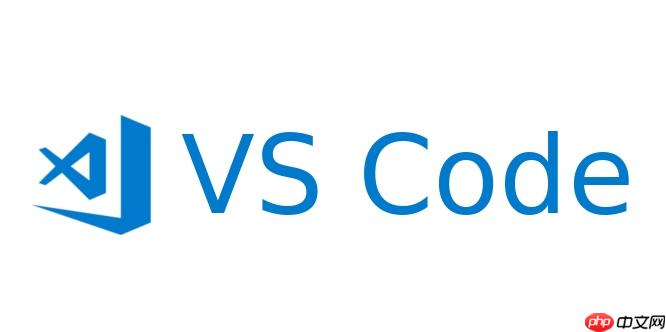
VSCode启动慢?别慌,这里有几个实用技巧帮你提速,让你的代码编辑器飞起来!
解决方案
VSCode性能优化启动方式,核心在于减少启动时的负担,并充分利用VSCode的特性。以下是一些经过验证的策略:
-
禁用不必要的扩展: 扩展是VSCode强大的源泉,但也可能是性能的瓶颈。检查你安装的扩展,停用那些不常用的,或者寻找更轻量级的替代品。卸载长期不用的扩展是最佳选择。
-
优化工作区设置: 大型项目往往包含大量文件,这会显著影响VSCode的启动速度。通过
.vscode/settings.JSon
文件,可以排除不必要的文件和文件夹。例如,使用
"files.exclude"
和
"search.exclude"
可以忽略
node_modules
等目录。
{ "files.exclude": { "**/.git": true, "**/node_modules": true, "**/dist": true }, "search.exclude": { "**/node_modules": true, "**/dist": true } }
-
调整VSCode启动参数: 可以通过命令行参数来调整VSCode的启动行为。例如,使用
--disable-extensions
参数可以禁用所有扩展,从而快速启动VSCode,然后逐个启用扩展,找出导致性能问题的罪魁祸首。或者,使用
--prof-startup
参数来分析启动过程,找出性能瓶颈。
-
升级VSCode版本: 保持VSCode更新至最新版本,通常会包含性能改进和bug修复。
-
硬件加速: 确保你的系统启用了硬件加速。在VSCode设置中搜索
"editor.renderType"
,将其设置为
"auto"
或
"gpu"
,让VSCode利用GPU进行渲染,提高性能。
-
使用轻量级主题: 一些主题可能比较耗费资源,尝试切换到默认主题或者其他轻量级主题,看看是否能改善启动速度。
-
避免打开过大的文件: VSCode在打开大型文件时可能会变得缓慢。尽量避免一次性打开非常大的文件,或者考虑使用专门的文本编辑器来处理这些文件。
VSCode启动慢的常见原因有哪些?
VSCode启动慢的原因多种多样,但最常见的包括:
- 扩展过多或质量不高: 某些扩展可能会消耗大量资源,导致启动速度下降。
- 工作区过大: 大型项目包含大量文件,VSCode需要索引这些文件,导致启动变慢。
- 硬件配置不足: 较老的计算机可能无法流畅运行VSCode。
- 系统问题: 操作系统或驱动程序的问题也可能影响VSCode的性能。
- 缓存问题: VSCode的缓存可能损坏或过期,导致启动变慢。
如何诊断VSCode启动性能问题?
诊断VSCode启动性能问题需要一些技巧和工具:
-
使用
--status
参数: 在命令行中使用
code --status
命令可以查看VSCode的运行状态,包括CPU和内存使用情况、扩展加载时间等。这可以帮助你找出性能瓶颈。
-
使用开发者工具: 就像浏览器一样,VSCode也内置了开发者工具。可以通过
Help -> Toggle Developer Tools
打开。在Performance面板中,可以录制启动过程,并分析各个阶段的耗时情况。
-
逐个禁用扩展: 这是一个笨方法,但通常有效。逐个禁用扩展,然后重新启动VSCode,看看是否能改善启动速度。
-
查看日志文件: VSCode的日志文件可能包含有用的信息,可以帮助你诊断问题。日志文件通常位于
~/.config/Code/logs
目录下。
如何优化VSCode的内存占用?
VSCode的内存占用也是一个需要关注的问题,尤其是在处理大型项目时。以下是一些优化VSCode内存占用的技巧:
-
关闭不必要的编辑器窗口: 每个打开的编辑器窗口都会占用一定的内存。关闭那些不再需要的窗口可以释放内存。
-
使用工作区: 将项目组织成工作区,可以限制VSCode需要索引的文件数量,从而减少内存占用。
-
调整垃圾回收策略: VSCode使用JavaScript编写,垃圾回收机制可能会导致内存泄漏。可以通过调整VSCode的垃圾回收策略来改善内存占用。具体方法是在
settings.json
文件中添加以下配置:
{ "JavaScript.memory.gc_frequency": "low" }
- 使用
--max-memory
参数:
可以通过命令行参数--max-memory
来限制VSCode的最大内存使用量。但这可能会影响VSCode的性能,需要谨慎使用。
总而言之,VSCode性能优化是一个持续的过程。你需要根据自己的实际情况,不断尝试和调整,才能找到最适合自己的优化方案。





评论(已关闭)
评论已关闭